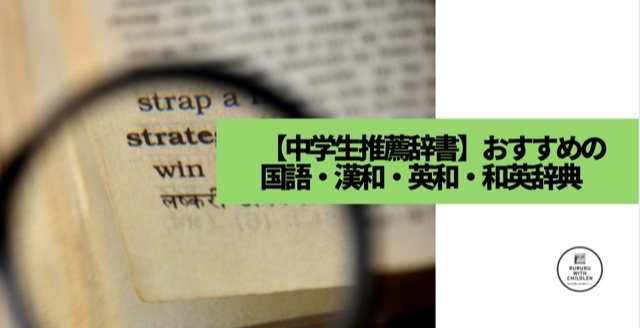【ブログ管理】には、バックアップがとても大切です!!だから、早いうちにバックアップ対策をきちんと備えたいですよね。

なぜならわたしは、以前のブログを丸々削除し、バックアップから復活することができなかったからです。初心者で、きちんと調べていたはずなのに、ちゃんと理解していなかったために大失態を起こしてしまいました。
なので、これから【ブログ管理】FTPソフト設定でバックアップファイルを管理しようということで、まずFTPソフトについて理解していきましょう!
わからないことを理解して、楽しく【ブログ管理】していきたいです!
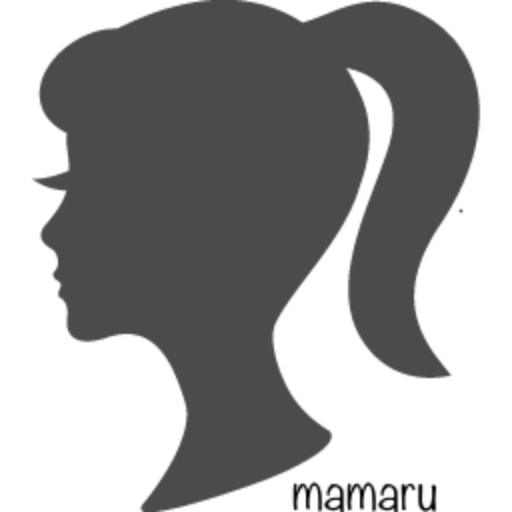
普段はぜんぜん使う機会はないように思いますが、ブログのバックアップファイルを移動したり管理するにはFTPソフトが必要不可欠で便利です。
【ブログ管理】ファイルを設置するためにFTPソフトが必要
実は、今広げてくださっているこのブログサイトやWEBページは、サーバに必要なファイルが設置されていて、その設置されている複数のファイルによってサイトが正しく表示されいます。
つまり、わたしたちが使っているWordpressは、そのサイトを構造するための便利なファイルの複合体のようなもの。
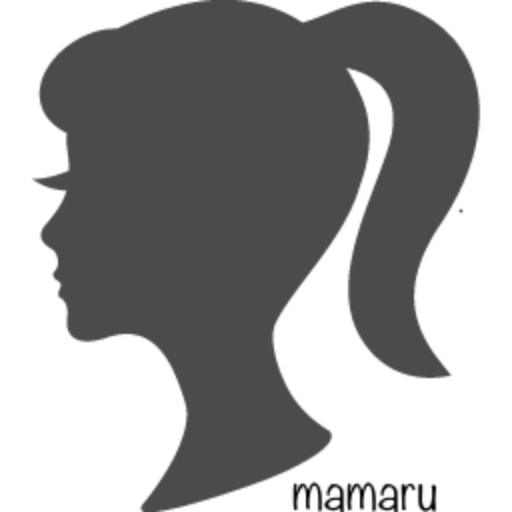
サイトの構造ファイルには、「HTMLファイル」、デザインの構造には「CSSファイル」が、よく知られるサイト構造のためのファイルです。
そのファイルの複合体のWordpressなどのファイルをサーバに設置するために必要なのが、FTPソフトというソフトなのです。
【ブログ管理】FTPソフトの役割を理解する
FTPソフトについて分かりやすくしていきましょう!
FTPソフト(FTPクライアント)
File Transfer Protocolの略(日本語:ファイル転送プロトコル)
PCとサーバの間でファイルをアップロード・ダウンロードするために必要なソフト
このFTPソフトがないと、PCとサーバをつなげてファイルをやりとりできないと思うと理解しやすいです。
FTPソフトの役割
✓ PCにあるファイルをサーバへコピーすること → 「アップロード」
✓ サーバにあるファイルをPCへコピーすること → 「ダウンロード」
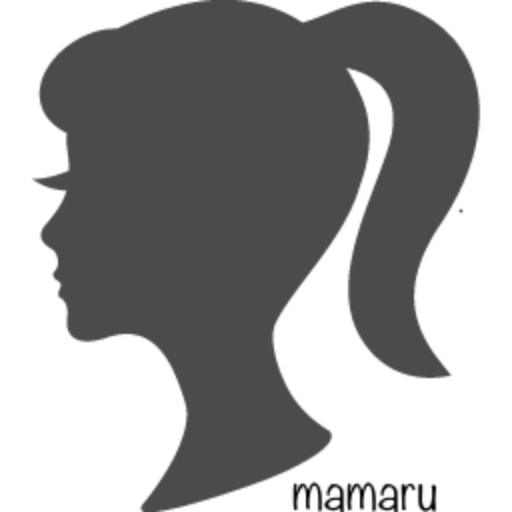
【FTPソフト】は、絶対に必要ではないかもしれませんが、ある方がきっと便利です。PC上で作成したブログサイトページのたくさんのファイルをアップロードするにはFTPソフトを使う方が速くて楽です。
【ブログ管理】サーバ推しのFTPソフトはこれ!
いくつかFTPソフトの種類がある中で、サーバによって推しているFTPソフトがあるのかと思います。
ここでは、わたしが長年愛用している「エックスサーバー」がご案内してくれているFTPソフトを2種類のうち「FileZilla」をご紹介していきます。
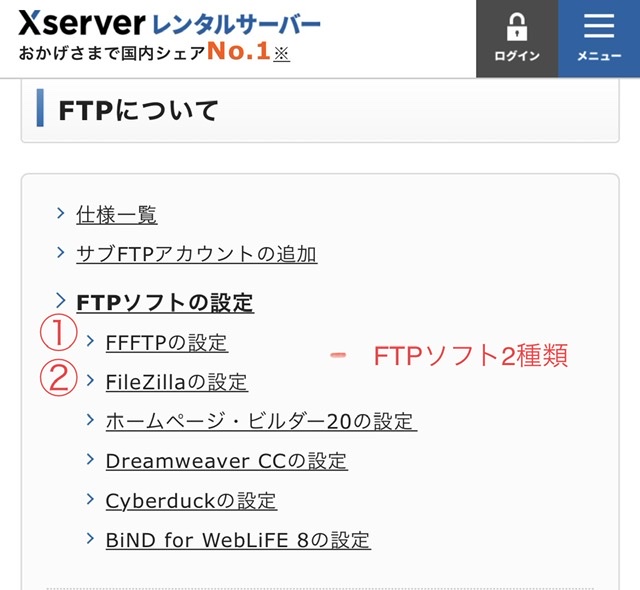
「エックスサーバー」のサーバパネル内「マニュアル」のFTPについてをチェックするとソフトについて記載されています。
「FileZilla」の特徴は、何せ大量の作業があったとしてもサクサクと働いてくれているなぁと使っていて感じます。
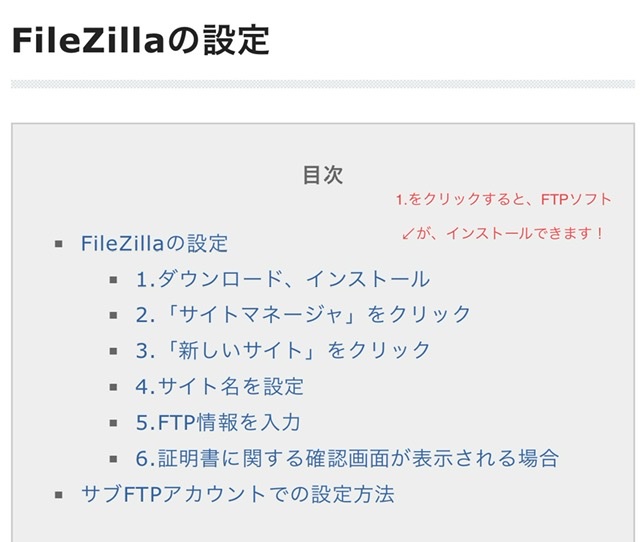
「エックスサーバー」のサーバパネル、マニュアルの【FTPソフト】「FileZilla」をインストールしていきましょう。
英語表記も日本語に翻訳すれば問題なく使えます。
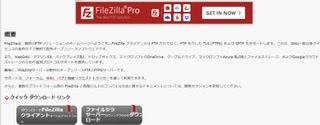
【FTPソフト】「FileZilla」の特徴
✔︎ ファイル転送のスピードが早い!
✔︎ 作業速度がサクサク働く。
✔︎ 一度にローカルとサーバ両方のファイルが見える2カラム。
※何度も画面切り替えの必要なし
✔︎ Windows・Macの両方で使える
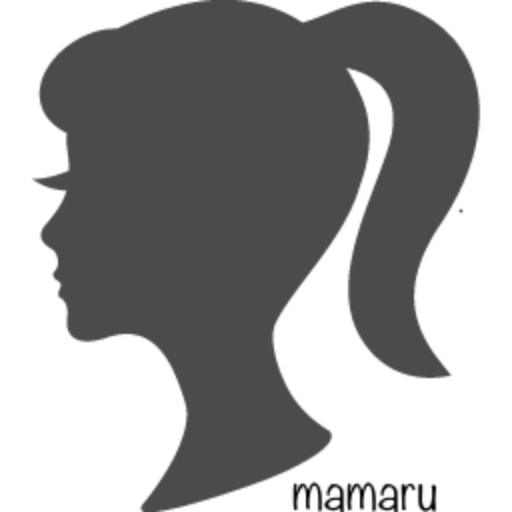
使いやすくて、効率もよく【FTPソフト】「FileZilla」は便利だと思います。
【ブログ管理】FTPソフト設定でバックアップファイルを作成する
無事に【FTPソフト】「FileZilla」がダウンロードできたら、サーバを登録していきましょう。
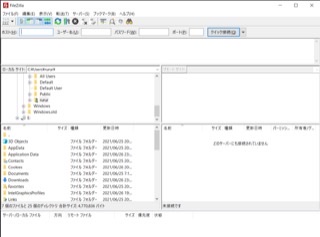
ダウンロードできたら、「ファイル」からサーバ情報を登録していきましょう!
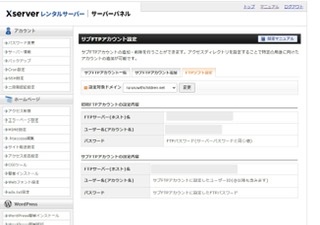
FTPソフトを設定する際のFTPアカウントは、エックスサーバーのサーバーパネル内「サブFTPアカウント設定」の「FTPソフト設定」にあります。この情報をFTPソフト内に設定していきます。
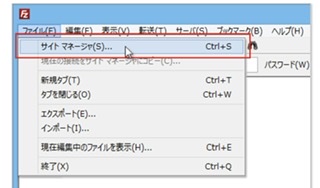
ファイルのサイトマネージャに内容エックスサーバーのサーバーパネル情報を入力していきます。
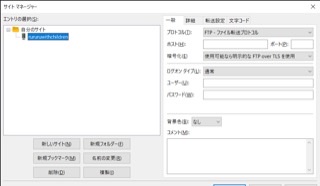
サイトマネージャーには、登録したい「新しいサイト」内容を登録していきます。
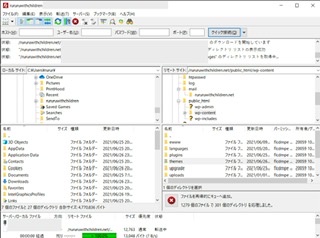
登録ができたら、無事FTPソフトの設定が終わりました!お疲れさまです。
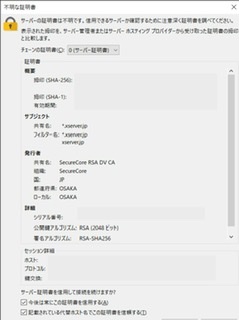
【FTPソフト】「FileZilla」を設定する際に「不明な証明」とあり、ドキッとさせられますが、そのまま進んで大丈夫です!
基本的に一度にローカルとサーバの両方のファイルが見える2カラムでサーバ内の情報をコピペできるので、操作は簡単です。
この中から【ブログ管理】に必要なバックアップファイルをサーバ側からパソコン側にドラッグし、FTPソフト「filezilla」を利用したコピーを行っていきましょう。
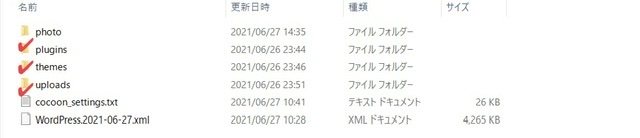
【ブログ管理】FTPソフト設定でバックアップファイルを管理するには、この3つをFTPソフトでコピーしましょう。
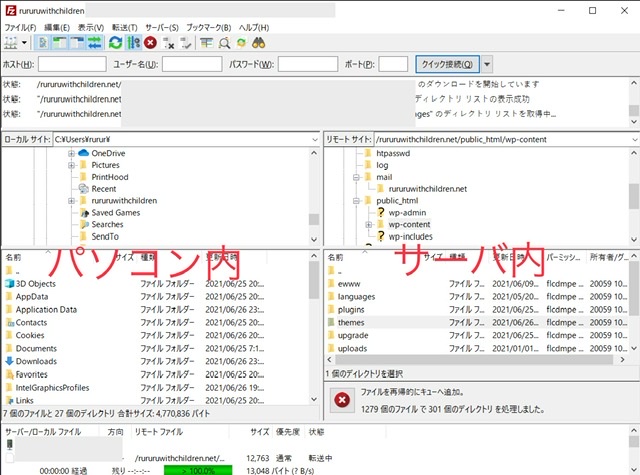
サーバー内からパソコン内にドラッグして、コピーを作成していきましょう!
操作は以上になります。
これで、【ブログ管理】FTPソフト設定でバックアップファイルを作成し、管理できました。
その他、ブログのバックアップとしては、以前にご紹介したcocoon設定のバックアップと、各種管理画面のスクショ、そして、cocoon内から作成できるワードプレスの記事やコメントのバックアップを残しておくと【ブログ管理】バックアップファイルは、万全になります。
\cocoon設定のバックアップ取得方法はこちらから/
【ブログ管理】FTPソフト設定でバックアップファイルを管理しようまとめ
【ブログ管理】FTPソフト設定でバックアップファイルを管理しようをまとめて参りましたが無事に作業は進みましたか?

バックアップが完全に整えば、なによりも安心です!
私は、以前プラグインを利用して定期的にサーバにバックアップが自動的に蓄積する体制をとっていました。すると、サーバが圧迫されて、作業が遅くなってしまいました。
それを回避させようと、色々触っているうちに、全てのデータを削除してしまったという黒歴史があります。
大切なブログサイトの必要情報はきちんとバックアップを作成しておく。プラグインを利用すると、自動バックアップはとれるもののサーバを圧迫したりするため、管理が必要です。
そのためには、FTPソフトを上手に使えば安心安全に、確実にブログサイトを守ることができる!と、いう流れです。
是非、【ブログ管理】FTPソフト設定でバックアップファイルを大事に管理していきましょうね!
\エックスサーバを利用するなら、自己アフィリエイトがおすすめです/